كيفية قص مقطع فيديو باستخدام مشغل الوسائط VLC للمبتدئين
"أريد أن قص مقطع فيديو في VLC، لكن لا يمكنني العثور على الميزة في أي مكان." باعتباره مشغل وسائط مفتوح المصدر، يحظى VLC بشعبية كبيرة في جميع أنحاء العالم. بالإضافة إلى تشغيل الفيديو، فهو يتضمن أيضًا مجموعة واسعة من الميزات الإضافية، مثل تشغيل الفيديو عبر الإنترنت، وتحويل تنسيقات الفيديو، واقتصاص الفيديو، والمزيد. لسوء الحظ، لا توجد ميزة تتعلق بقص الفيديو. لذلك، يخبرك هذا الدليل بكيفية تقصير الفيديو باستخدام VLC.
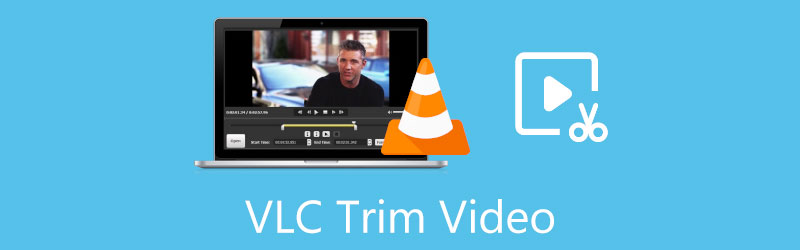
- قائمة الدليل
- الجزء 1: كيفية قص الفيديو في VLC
- الجزء 2: أفضل بديل لبرنامج VLC لقص الفيديو
- الجزء 3: الأسئلة الشائعة حول قص الفيديو في VLC
الجزء 1: كيفية قص الفيديو في VLC
كما ذكرنا سابقًا، لا يقدم VLC ميزة تسمى القطع أو ما شابه ذلك. هل من الممكن قص مقطع فيديو ببرنامج VLC؟ الجواب نعم. يمتلك VLC القدرة على تسجيل فيديو أو جزء من الفيديو. يمكننا الاستفادة من هذه الميزة للحصول على التأثير المطلوب. نظرًا لاختلاف سير العمل، فإننا نوضح الإجراء على أجهزة الكمبيوتر الشخصية وأجهزة Mac على التوالي أدناه.
كيفية قص مقطع فيديو في VLC على أجهزة الكمبيوتر الشخصية وLinux
افتح مشغل الوسائط VLC الخاص بك. إذا لم يكن لديك، قم بتنزيله من الموقع الرسمي مجانًا.
اذهب الى وسائط القائمة، واختر افتح الملف خيار. ابحث عن الفيديو المستهدف وحدده في مربع حوار الملف المفتوح، ثم افتحه مباشرةً.
إيقاف تشغيل الفيديو مؤقتًا. أنتقل إلى منظر القائمة، ثم اختر الضوابط المتقدمة خيار. ثم سيظهر شريط التحكم المتقدم في الأسفل أعلى شريط التحكم الأساسي. إذا قمت بتمكين الضوابط المتقدمة، انتقل إلى الخطوة التالية مباشرةً.
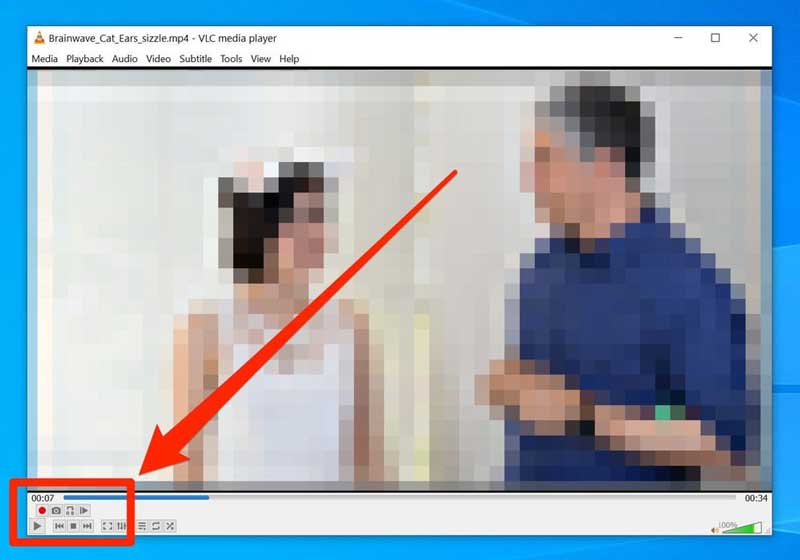
قم بتشغيل الفيديو حتى تصل إلى نقطة البداية الجديدة. انقر على سِجِلّ الزر، وهو عبارة عن أيقونة مستديرة حمراء على شريط التحكم المتقدم.
استمر في تشغيل الفيديو وانقر على سِجِلّ زر مرة أخرى عندما تصل إلى النهاية الجديدة للمقطع الذي تريد قصه. يمكنك أيضًا استخدام إطار جانب الإطار زر للحصول على النهاية بالضبط.
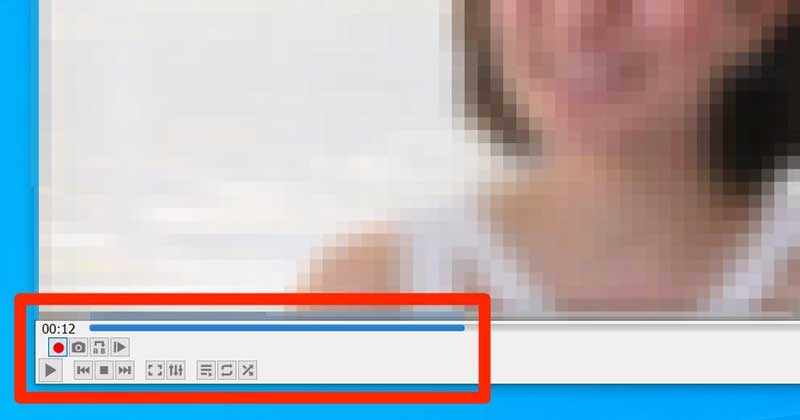
ثم سيقوم VLC بحفظ الفيديو المقطوع بتنسيق MP4 في مجلد مقاطع الفيديو بجهاز الكمبيوتر الخاص بك بنفس اسم الفيديو الأصلي. للعثور على مقطع الفيديو الذي تم إنتاجه بواسطة VLC، افتح مستكشف الملفات، وانقر فوق الملف وقم بتوسيعه هذا الكمبيوتر القسم الموجود على شريط التنقل الأيسر، ثم انتقل إلى أشرطة فيديو مجلد. في نظام التشغيل Linux، يتم حفظ المقطع في الدليل /home/videos.
كيفية قص مقطع فيديو في VLC على نظام Mac
إذا كنت تريد قص مقطع فيديو على جهاز Mac باستخدام VLC، فافتحه في مشغل الوسائط.
قم بتشغيل الفيديو إلى نقطة البداية الجديدة أو توجه إلى النقطة مباشرة.
توجه إلى التشغيل الموجودة في أعلى الشاشة، ثم اختر خيار التسجيل. يختلف شريط القائمة وواجهة VLC على نظام Mac تمامًا عن إصدار الكمبيوتر الشخصي.
قم بتشغيل الفيديو وسيقوم VLC بتسجيل المقطع. التالي، انقر فوق سِجِلّ الخيار في شريط القائمة مرة أخرى عندما تريد إيقاف التسجيل.
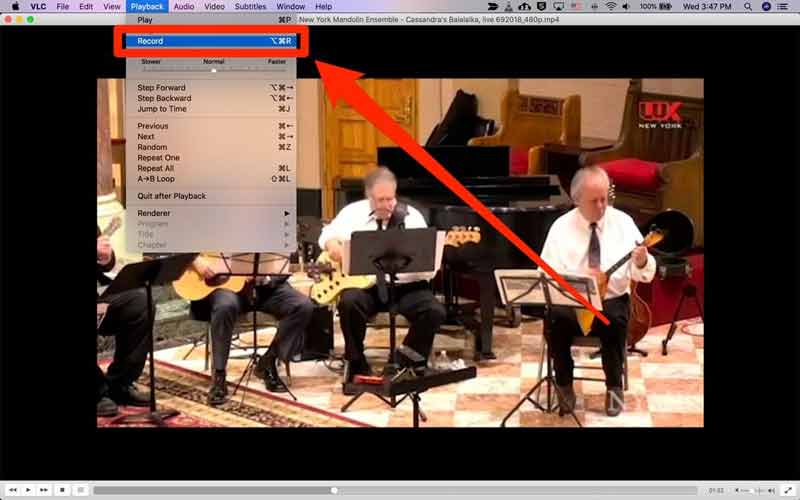
ثم سيتم حفظ المقطع في جهاز Mac الخاص بك أفلام مجلد. على عكس أجهزة الكمبيوتر الشخصية، ستتم إعادة تسمية المقطع سجل vlc متبوعًا بالتاريخ والمعلومات الأخرى.
قم بتشغيل تطبيق Finder، وانتقل إلى محرك الأقراص الثابتة لجهاز Mac. افتراضيًا، قد يُطلق عليه اسم Macintosh HD. وبعد ذلك سوف تجد فيلم مجلد في المستخدمين. أو يمكنك تحديد موقع الدليل من VLC التفضيلات قائمة طعام.
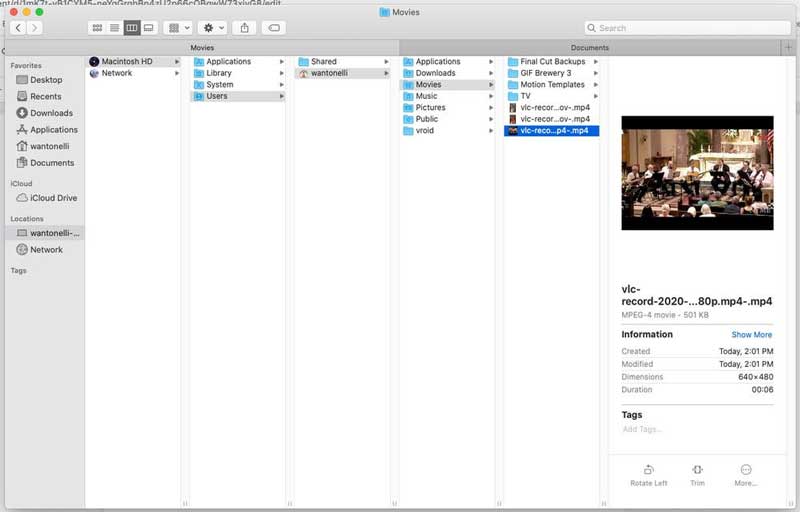
ملحوظة: عند قص مقطع فيديو في VLC، يجب عليك تشغيل المقطع المطلوب. وهذا يعني أخذ وقت لقص الفيديو، ويجب عليك مراقبة العملية. إذا قمت بالتخطي إلى المقطع التالي، فلن يقوم VLC بتسجيل الفاصل الزمني.
الجزء 2: أفضل بديل لبرنامج VLC لقص الفيديو
هل يمكنك قص مقطع فيديو بسرعة؟ الجواب نعم و برنامج ArkThinker Video Converter Ultimate يمكن أن تلبي حاجتك. إنه محرر فيديو قوي ويسمح لك بإزالة الإطارات غير المرغوب فيها أو تقسيم الفيديو إلى مقاطع بسهولة.
الميزات الرئيسية لأفضل بديل لبرنامج VLC
1. قم بقص مقطع فيديو بدون VLC أو مهارات تقنية.
2. استخدم تسريع GPU لتحسين الأداء.
3. تحسين جودة الفيديو تلقائيًا.
4. دعم جميع تنسيقات إدخال وإخراج الفيديو تقريبًا.
كيفية قص مقطع فيديو باستخدام بديل VLC
افتح مقطع فيديو
قم بتشغيل أفضل بديل لـ VLC عند قص مقطع فيديو بعد تثبيته على جهاز الكمبيوتر الخاص بك. قم بالتبديل إلى نافذة Toolbox من الشريط العلوي، واختر أداة تشذيب الفيديو أداة. بعد ذلك، قم بسحب وإسقاط الفيديو الذي تريد تقصيره في الواجهة لاستيراده مباشرة.

اقتصاص الفيديو
ضع شريط التمرير الأيسر على البداية الجديدة في المخطط الزمني، وانقر فوق ضبط بداية التشغيل زر. ضع شريط التمرير الأيمن على النهاية الجديدة، ثم انقر فوق تعيين النهاية زر. التالي، انقر فوق أضف شريحة زر لتأكيد قطع الفيديو ببديل VLC. إذا كنت تريد تقسيم الفيديو، فضع شريط التشغيل على النقطة المطلوبة، ثم انقر فوق ينقسم أيقونة. وأخيرًا، اترك اسم الملف وتنسيق الإخراج ومجلد الموقع في الأسفل. بمجرد النقر فوق يصدّر الزر، سيتم حفظ المقطع على القرص الصلب الخاص بك.

الجزء 3: الأسئلة الشائعة حول قص الفيديو في VLC
هل يستطيع برنامج VLC تحرير ملفات الفيديو؟
نعم، يتضمن VLC ميزات تحرير الفيديو الأساسية، مثل تدوير الفيديو، واقتصاص الفيديو، والمزيد. ومع ذلك، فهو يستخدم في المقام الأول كمشغل وسائط، ولكن ليس كمحرر فيديو. من الأفضل أن تنقح لقطاتك باستخدام برنامج تحرير الفيديو.
هل برنامج VLC مجاني حقًا للاستخدام؟
نعم، VLC هو مشغل وسائط مفتوح المصدر تم إصداره بواسطة فريق من المطورين. يمكن للجميع تنزيله واستخدامه دون دفع فلس واحد. يقوم الفريق بإصدار التحديثات أيضًا.
لماذا يتجمد برنامج VLC الخاص بي؟
يعد VLC مشغل فيديو رائعًا، ولكنه ليس برنامجًا مثاليًا. يتضمن بعض الأخطاء وقد يؤدي إلى إبطاء جهازك. بالإضافة إلى ذلك، من الأفضل تنزيله من الموقع الرسمي لتجنب المشكلات الأمنية.
خاتمة
الآن، يجب أن تفهم كيفية قص مقطع فيديو وتقطيعه باستخدام VLC على أنظمة التشغيل Windows وMac وLinux. إنها أداة سهلة لتسجيل مقطع من ملف الفيديو الخاص بك إذا كنت لا تمانع في جودة الإخراج. من ناحية أخرى، يمكن أن يساعدك برنامج ArkThinker Video Converter Ultimate تقليم أشرطة الفيديو بسرعة وتحقيق نتيجة أفضل. المزيد من الأسئلة؟ يرجى كتابتها أدناه.
ما رأيك في هذا المنصب؟ انقر لتقييم هذه المشاركة.
ممتاز
تقييم: 4.5 / 5 (على أساس 154 الأصوات)
ابحث عن المزيد من الحلول
كيفية قص الصوت في Audacity، WMP، iMovie، Online، Trimmer 4 طرق سهلة لتحرير الملفات الصوتية على أجهزة الكمبيوتر التي تعمل بنظام Windows وMac طرق قابلة للتنفيذ لضغط الفيديو للبريد الإلكتروني على أجهزة الكمبيوتر الشخصية وأجهزة Mac كيفية ضغط الملفات الصوتية دون فقدان جودة الصوت كيفية دمج ملفين صوتيين أو أكثر على أجهزة مختلفة ضغط ملف MOV – كيفية ضغط ملف QuickTime MOVالمقالات النسبية
- تحرير الفيديو
- 3 أسهل طرق لتدوير مقطع فيديو على iPhone دون فقدان الجودة
- iMovie تغيير نسبة العرض إلى الارتفاع – كيفية قص مقطع فيديو على iMovie
- مراجعة Kapwing Resizer وأفضل بديل لـ Kapwing Resizer
- تغيير حجم Ezgif – قص فيديو Ezgif وأفضل بديل لـ Ezgif
- برنامج تعليمي شامل لعكس الكاميرا الأمامية على iPhone/Android
- برنامج تعليمي شامل لقلب مقطع فيديو على iPhone للمبتدئين
- أفضل 8 تطبيقات لتقصير الفيديو لأجهزة الكمبيوتر والأجهزة المحمولة
- أفضل 6 أدوات لقص الفيديو عبر الإنترنت لمساعدتك على إزالة الإطارات غير المرغوب فيها
- إجراءات العمل 100% لقص مقطع فيديو باستخدام مشغل الوسائط VLC
- أفضل 10 أدوات تقطيع MP4 لأجهزة Windows وMac وiPhone وAndroid



